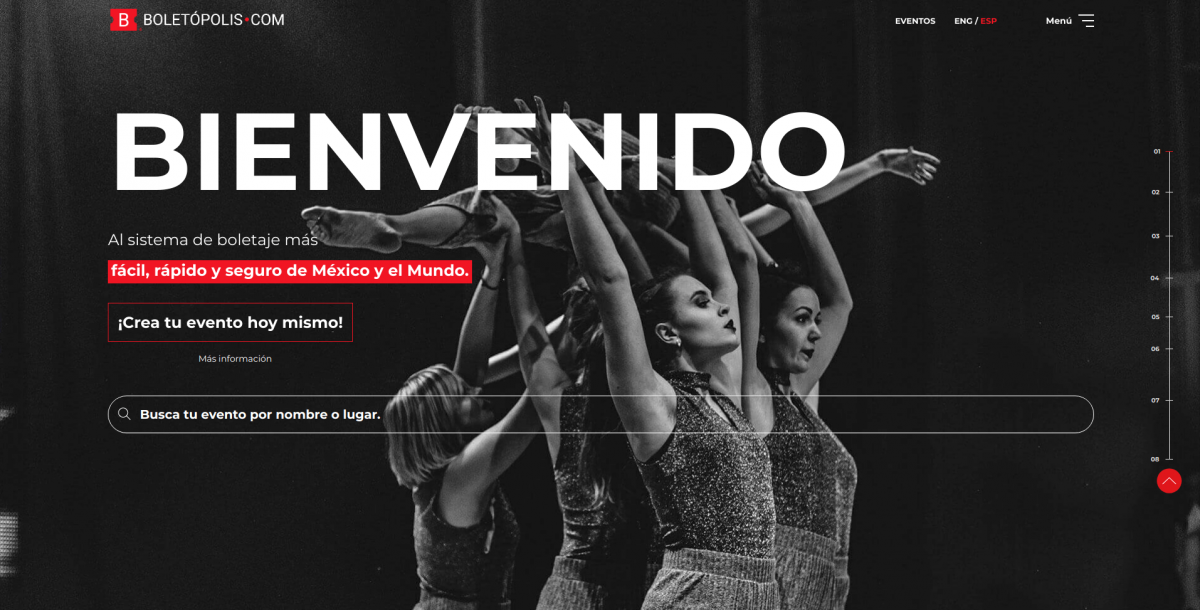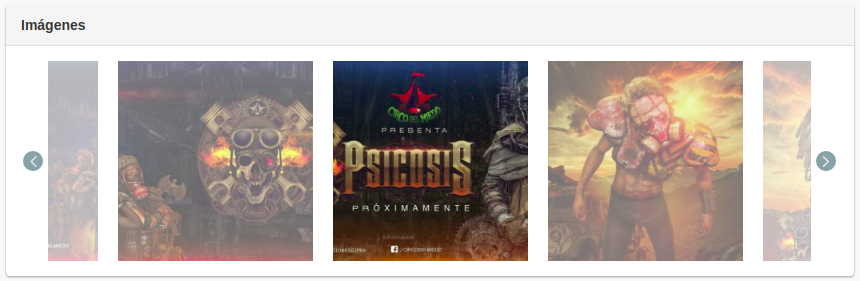¡Estamos muy orgullosos de anunciar que, después de varios meses de desarrollo y trabajo arduo de parte de nuestro equipo de desarrollo y diseño, hemos lanzado la nueva imagen de Boletópolis!
Esperamos que esta nueva imagen te guste tanto como a nosotros nos ha gustado desarrollarla e implementarla para ti. Y recuerda que si tienes una pregunta, sugerencia o idea para hacer Boletópolis un mejor sistema de boletaje nunca dudes en hacérnosla llegar. Boletópolis está construido basado en las ideas de organizadores de eventos como tú, que vieron una plataforma con potencial y nos ayudaron a construirla y moldearla hasta lo que es ahora.
Tal vez estarás preocupado sobre los cambios en funcionalidad que esta evolución en diseño pueda conllevar. No te preocupes, la funcionalidad y confiabilidad de Boletópolis no se vieron afectadas por este cambio, y los pasos a realizar en cualquier tipo de acción (como comprar boletos o registrar un evento) son prácticamente iguales.
A continuación te enumeramos los cambios en funcionalidad que se hicieron con esta actualización:
- Nueva búsqueda de eventos: Ahora tus clientes podrán (en la sección de eventos) buscar tus eventos con una mayor cantidad de parámetros de búsqueda, como ciudad, fecha, nombre y tipo de evento.
- Nueva interfaz de modificación de evento: En el panel de control de tu evento ahora podrás ver una vista previa completa de tu evento mientras lo modificas; también tendrás una barra de herramientas en el lado derecho de tu pantalla con todos los parámetros modificables de tu evento.
- Nuevo menú y barra de navegación: Ahora, en escritorio, tendrás un menú de pantalla completa para acceder a todas las funcionalidades de Boletópolis. Se ha eliminado la barra superior de cuenta (con los íconos de mi cuenta, mis boletos y mis eventos) y se ha integrado a la barra de navegación.
Como siempre, tu satisfacción es lo más importante; estamos abiertos a quejas, sugerencias, felicitaciones, ramos de flores, o lo que te dicte tu corazón al utilizar nuestro sistema. ¡Nos vemos en la función!